5 лучших приложений для создания заметок 2022 года
Опубликовано: 2022-12-15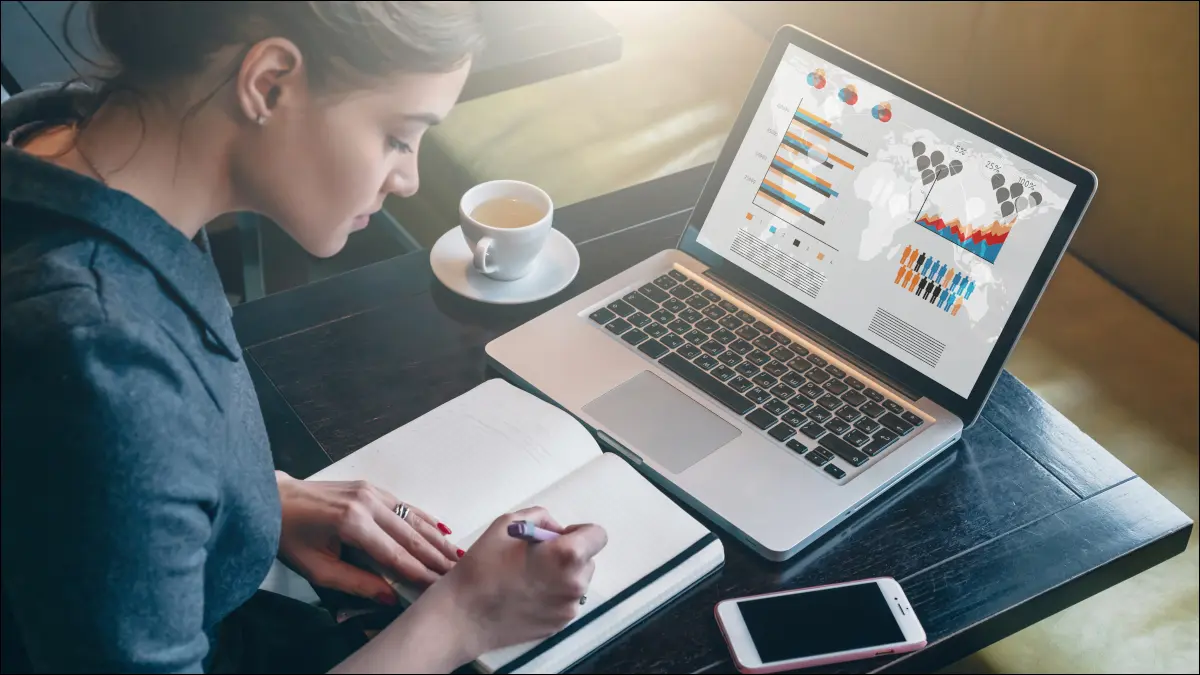
Нет ничего хуже, чем записать заметку и забыть ее или потерять в стопке бумаги. С программным обеспечением для создания заметок вы можете делать заметки, где бы вы ни находились, или получать к ним доступ с любого компьютера. Найдите то, что вам нужно, с помощью этих лучших приложений для создания заметок.
Этот список приложений для создания заметок не имеет определенного порядка, потому что здесь есть по одному для каждой платформы или предпочтения. Вы найдете основные функции, которые вам нужны в каждом приложении, поэтому вместо этого мы укажем примечательные функции, которые помещают приложение в наш список.
Для пользователей устройств Apple: Apple Notes
Для пользователей Microsoft и Windows: OneNote
Для пользователей приложения Google: Google Keep
Для фанатов функций: Evernote
Для минималистов: Simplenote
Для пользователей устройств Apple: Apple Notes
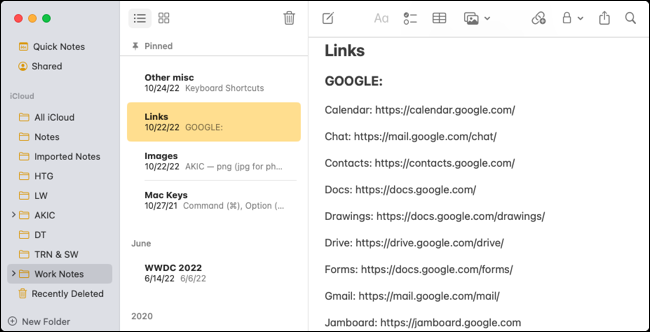
Apple Notes — это бесплатное приложение для создания заметок, предустановленное на iPhone, iPad и Mac. Вы можете синхронизировать свои заметки на разных устройствах, чтобы всегда быть в курсе событий.
СВЯЗАННЫЕ С: Как (и почему) переключиться на Apple Notes
Папки : создавайте папки и подпапки для каждой учетной записи Интернета, которую вы подключаете к Notes, например iCloud, Gmail или Exchange. Это позволяет легко организовать все ваши заметки по учетным записям, для деловых или личных проектов.
Заметки, защищенные паролем . Для дополнительной безопасности вы можете заблокировать определенные заметки и защитить их паролем. Затем вы можете скрыть заметку от посторонних глаз и открывать ее только с помощью пароля Notes, пароля устройства или Touch ID.
Сканирование и вставка документов . Заметки, относящиеся к документам или изображениям, можно вставить прямо в «Заметки». Отсканируйте документ, сделайте снимок или набросайте рисунок с вашего iPhone или iPad, чтобы включить его в заметку.
Дополнительные функции включают в себя закрепление заметок и обмен ими, удобный поиск, маркеры, числа и контрольные списки, группировку по дате, параметры импорта и экспорта и быстрые заметки.
Хотя вы не найдете Apple Notes для Android, Windows или Linux, вы можете использовать приложение, если у вас есть Apple ID, посетив Notes на iCloud.com.
Для пользователей Microsoft и Windows: OneNote
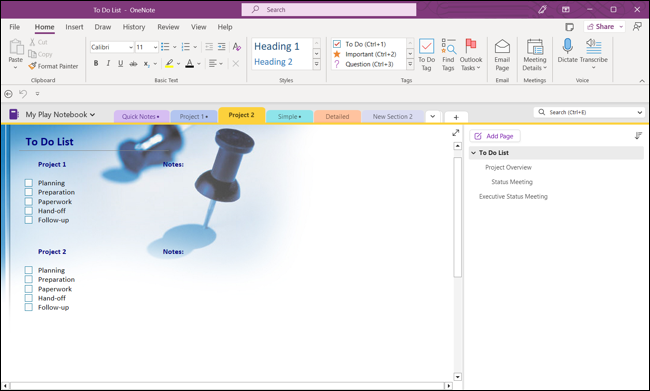
Если вы ищете приложения для создания заметок для Windows, то Microsoft OneNote — хороший выбор. Хотя OneNote не ограничивается Windows, он предлагает простой в использовании интерфейс и надежные функции.
СВЯЗАННЫЕ С: Руководство для начинающих по OneNote в Windows 10
Записные книжки . Что хорошо в Microsoft OneNote, так это то, что вы можете использовать записные книжки для организации своих заметок. Это позволяет вам использовать приложение для деловых, школьных или домашних заметок с простым способом переключения между блокнотами.
Шаблоны страниц . Чтобы быстро начать новую заметку, вы можете использовать готовые шаблоны страниц. Вы найдете шаблоны OneNote для классных лекций, заметок о встречах и списков дел в дополнение к пустым декоративным элементам. Просто выберите шаблон, настройте его по своему вкусу и начните делать заметки.
Расшифровка и диктовка . Если вы записываете речь, собрание или лекцию, вы можете загрузить записи, а затем расшифровать их в OneNote. Кроме того, вы можете диктовать и транскрибировать прямо в приложении, чтобы сохранить свои собственные аудиозаметки.
Дополнительные функции включают настраиваемые теги, запись видео, инструменты рисования, переводы, защиту паролем и интеграцию с задачами Outlook.
Microsoft OneNote поставляется с Windows 10 и 11, входит в пакет Microsoft Office, доступен в Microsoft Store, а также доступен для таких платформ, как Mac, Android, iPhone и iPad.
Для пользователей приложения Google: Google Keep
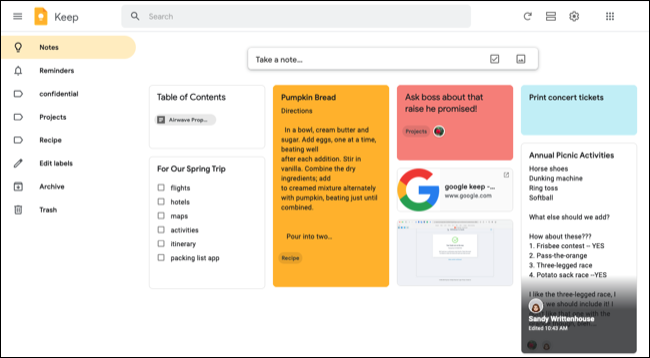
Google Keep — это удобный инструмент для создания заметок для тех, кто использует другие приложения Google для повышения производительности. Он доступен с боковой панели в этих приложениях в Интернете, что дает вам быстрый доступ к вашим заметкам, когда они вам нужны.

СВЯЗАННЫЕ С: Как использовать Google Keep для создания заметок без разочарований
Напоминания о времени и месте : выберите одно из быстрых напоминаний, например сегодня, завтра или дома. В качестве альтернативы выберите конкретную дату и время или место, например работу или школу. Вы увидите всплывающее напоминание, когда наступят дата и время или когда вы доберетесь до пункта назначения.
Преобразовать в Google Docs : может быть, у вас есть заметка с задачами для проекта, контактами для отчета или маршрутом мероприятия. Вы можете скопировать заметку в Google Docs всего за пару кликов. Затем перейдите в свой Google Doc прямо из Keep.
Соавторы : для совместной работы над заметкой Google Keep добавьте соавторов. Затем вы можете увидеть дату и время, когда соавтор редактирует заметку, а также сразу просмотреть изменения.
Дополнительные функции включают в себя специальное место для просмотра всех напоминаний о заметках, настраиваемые метки, цвета фона и изображения заметок, флажки и возможность загрузки изображений.
Вы можете использовать Google Keep на его веб-сайте, с боковой панели в таких приложениях, как «Документы», «Таблицы» и «Календарь», или загрузить его на Android, iPhone или iPad. Кроме того, проверьте расширение Google Keep для Chrome.
Для фанатов функций: Evernote
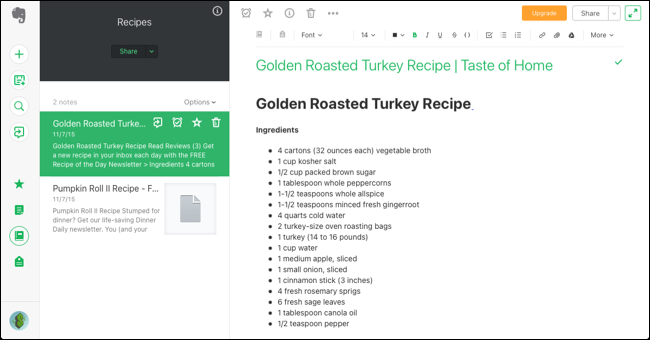
Evernote уже много лет находится на вершине многих списков заметок. Компания продолжает добавлять новые функции и улучшать существующие, чтобы сделать Evernote надежным, полнофункциональным и надежным программным обеспечением для создания заметок.
СВЯЗАННЫЕ С: Как перейти с Evernote на OneNote
Шаблоны заметок к собраниям . Чтобы быстро и легко записывать заметки к собраниям, используйте шаблон Evernote. Вы можете начать с пустого шаблона или подключиться к Календарю Google, чтобы автоматически добавлять сведения о событии.
Ярлыки . Подобно функции «Избранное», которую вы видите в приложениях, Evernote предоставляет вам ярлыки. Отмечайте звездочками заметки, которые вам часто нужны, а затем быстро получайте к ним доступ с панели «Ярлыки».
Рабочий чат . Если вы совместно работаете над заметками, вы можете организовать рабочий чат прямо в Evernote. Делитесь любой заметкой или блокнотом, открывайте панель чата и обсуждайте то, что вам нужно, не выходя из Evernote.
Дополнительные функции включают напоминания о дате и времени, несколько записных книжек, совместное использование различными способами, вставку элементов с Google Диска, создание и добавление тегов и многое другое.
Используйте Evernote на своем веб-сайте, в Windows, Mac, Android, iPhone и iPad, а также с расширениями браузера и интеграцией приложений. Evernote бесплатен для двух устройств и предлагает платные планы для большего количества устройств и функций.
Для минималистов: Simplenote
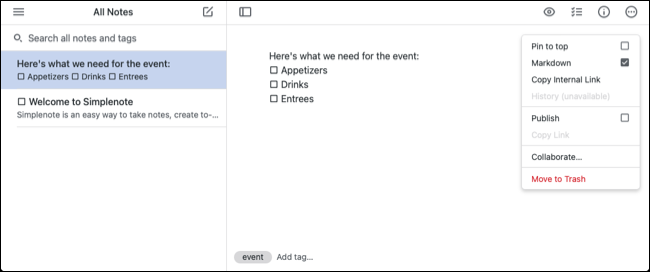
Если в приложении для создания заметок вам не нужны навороты и свистки, Simplenote может стать для вас идеальным вариантом. Для полностью минималистичной заметки вы можете просто печатать и идти.
СВЯЗАННЫЕ С: Что такое уценка и как вы ее используете?
Поддержка уценки. Если вы привыкли писать в уценке, Simplenote позволяет вам делать и просматривать заметки с ее помощью. Просто включите параметр Markdown для заметки, введите ее, используя заголовки, жирный шрифт, курсив или списки, а затем просмотрите заметку, когда закончите.
Контрольные списки: для задач проекта, предметов для покупки или контактов для приглашения используйте опцию контрольного списка в Simplenote. Введите каждый элемент списка, нажимая Enter или Return после каждого, и у вас будет красивый и аккуратный контрольный список.
Импорт и экспорт : переключаетесь ли вы с другого приложения для создания заметок или хотите сохранить резервную копию своих заметок, вы можете использовать параметры импорта и экспорта в Simplenote.
Дополнительные функции включают совместное использование с другими пользователями Simplenote, настраиваемое отображение длины строки, вида, сортировки и темы, создание и добавление тегов, а также полезную функцию поиска.
Simplenote доступен бесплатно на Android, iPhone и iPad, Windows, Mac и Linux, а также в Интернете.
Мы надеемся, что с этими потрясающими приложениями для создания заметок в списке есть хотя бы одно, которое идеально подходит для вас. Чтобы узнать о дополнительных инструментах для повышения производительности, ознакомьтесь с нашей подборкой лучших приложений для составления списков дел.
